Step 2
利用相同的办法,将其他常春藤添加到蜗牛壳上。

图20
Step 3
选择上全部的常春藤图层,然后按Ctrl+G归入图层组中,设置图层组混合模式为正常、不透明度为100%。添加曲线调整图层,将常春藤的亮度调高,然后用过蒙版将下部常春藤的调整效果遮蔽。
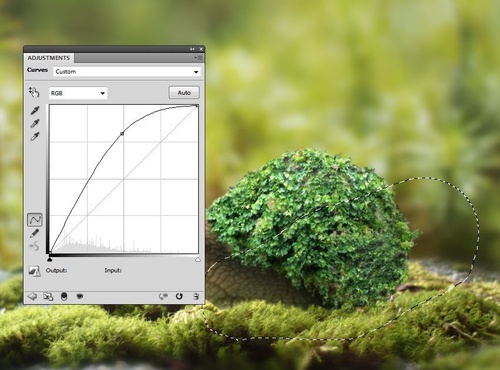
图21
Step 4
再添加曲线调整图层,增加暗部的阴影效果。同时通过蒙版将上部部分的调整效果遮蔽。
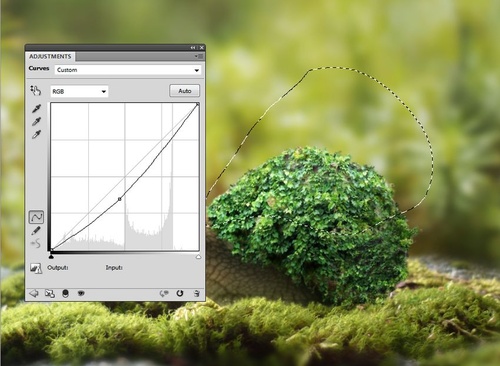
图22
Step 5
添加色彩平衡调整图层,将常春藤的颜色调整到与背景蜗牛的色调差不多。
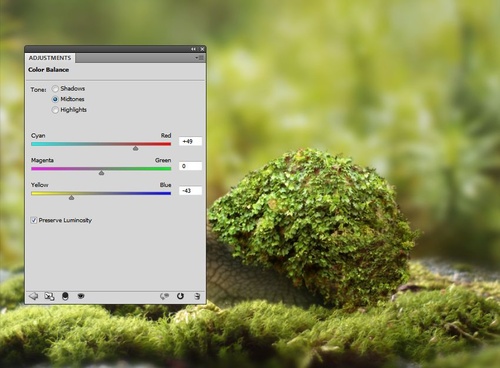
图23
4.添加窗户
Step 1
添加窗户素材,然后选用矩形选框工具,将窗口选择起来,然后放置在蜗牛壳上的常春藤的左上方。按Ctrl+T调出自由变换工具,适当调整角度和扭曲效果,以适应蜗牛壳的轮廓。

图24
Step 2
对窗户图层添加图层蒙版,然后选择24像素的飞溅画笔,将窗户边缘的常春藤给显示出来。

图25
Step 3
添加色相/饱和度调整图层,设置饱和度为-49。
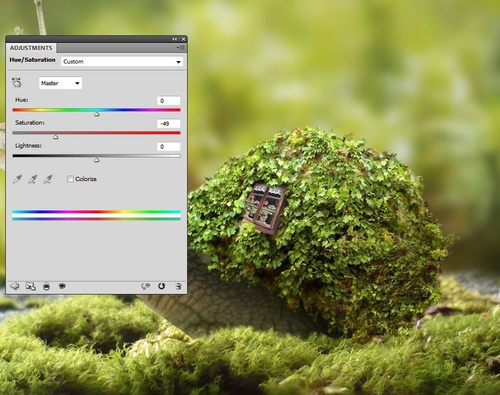
图26
Step 4
添加色彩平衡调整图层,设置黄色中间调为-46。
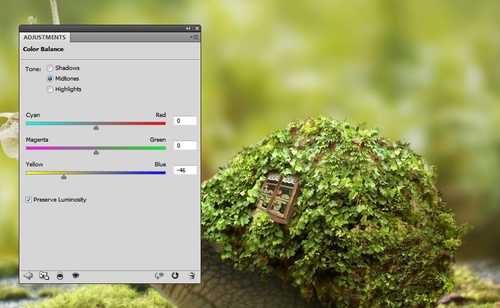
图27
Step 5
再添加曲线调整图层将窗户的颜色调亮一点。
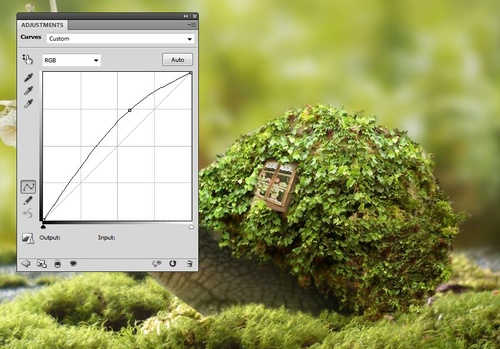
图28
5.增加房门
Step 1
打开房门素材,然后将房门添加到蜗牛壳右下角上。

图29





全部评论